剪映怎么添加语音旁白 添加语音旁白操作教程分享
2023-04-30 522本文给大家带来剪映添加语音旁白操作教程分享,希望对大家有所帮助!我们在使用剪映这款软件进行视频的剪辑时,如果想要对视频参与一些解说,你可以点击添加语音旁白。有的小伙伴向小编提问,该如何添加语音旁白?下面就是详细的介绍,希望可以帮助到你哦。

剪映添加语音旁白操作教程分享
1.打开APP,找到下方的开始创作。
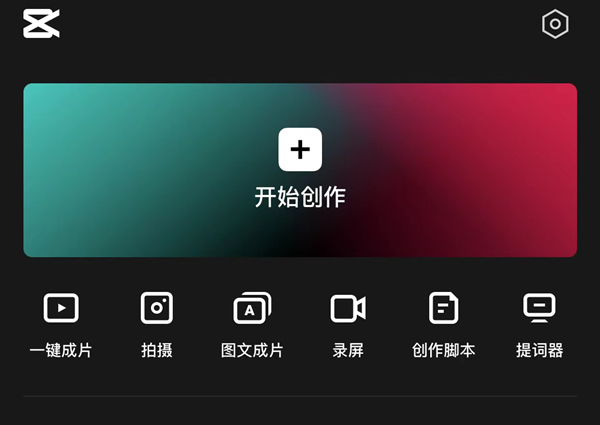
2.在像素库中找到想要添加的视频。
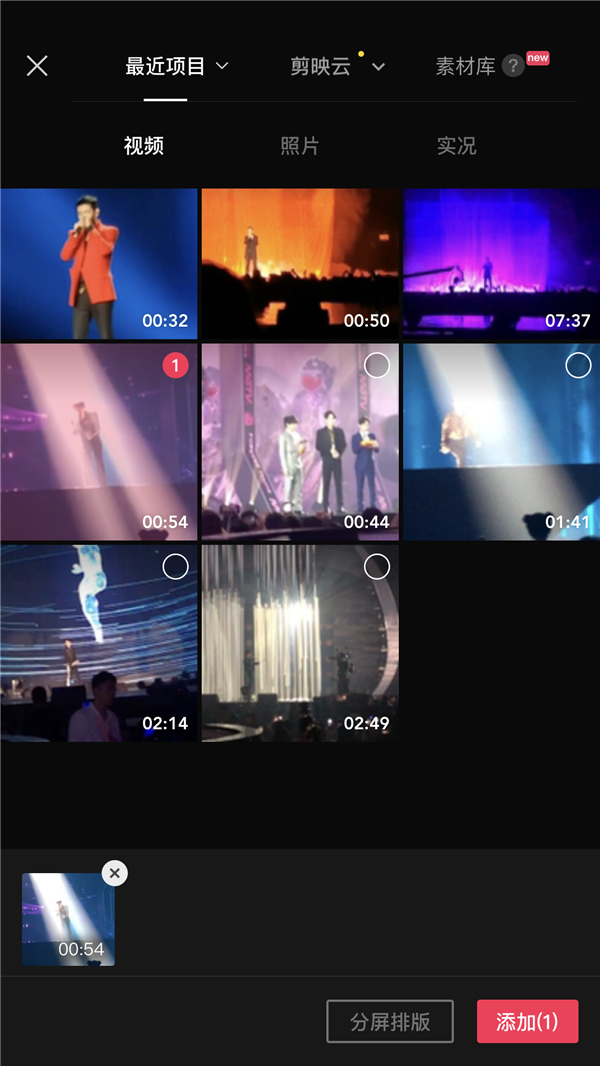
3.进入软件的编辑界面后,选择下方的【音频】。
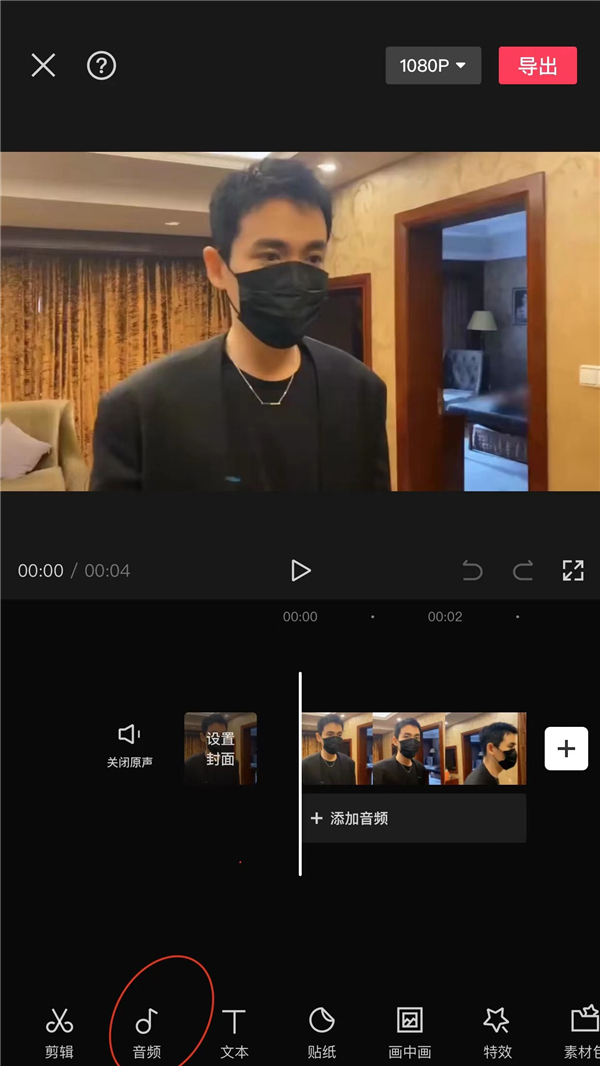
4.然后点击最下方右侧的【录音】功能。
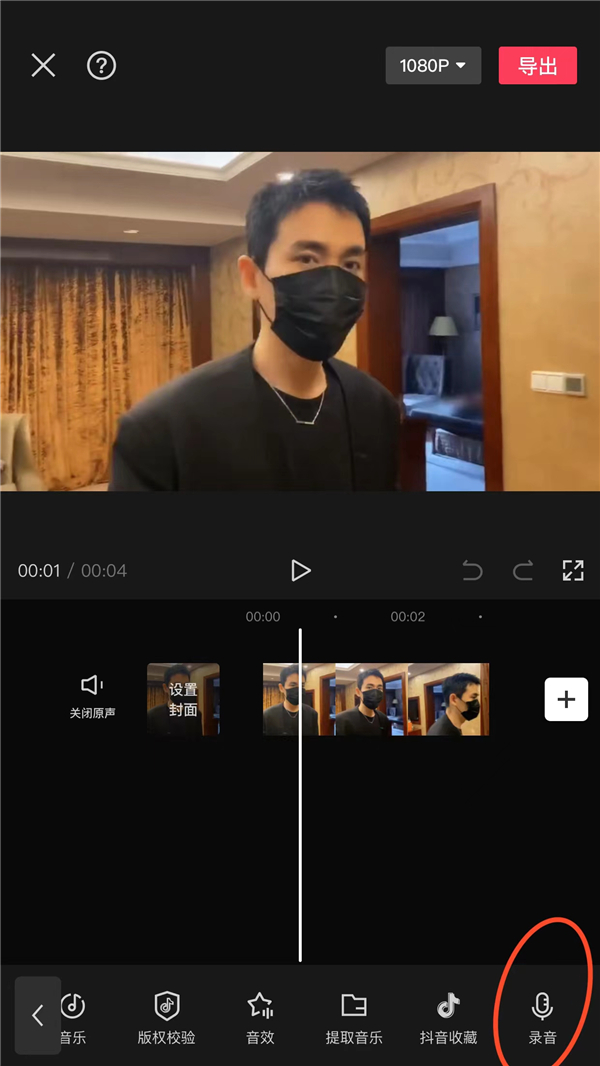
5.按住中央的录音,进行各种音频内容的录制。
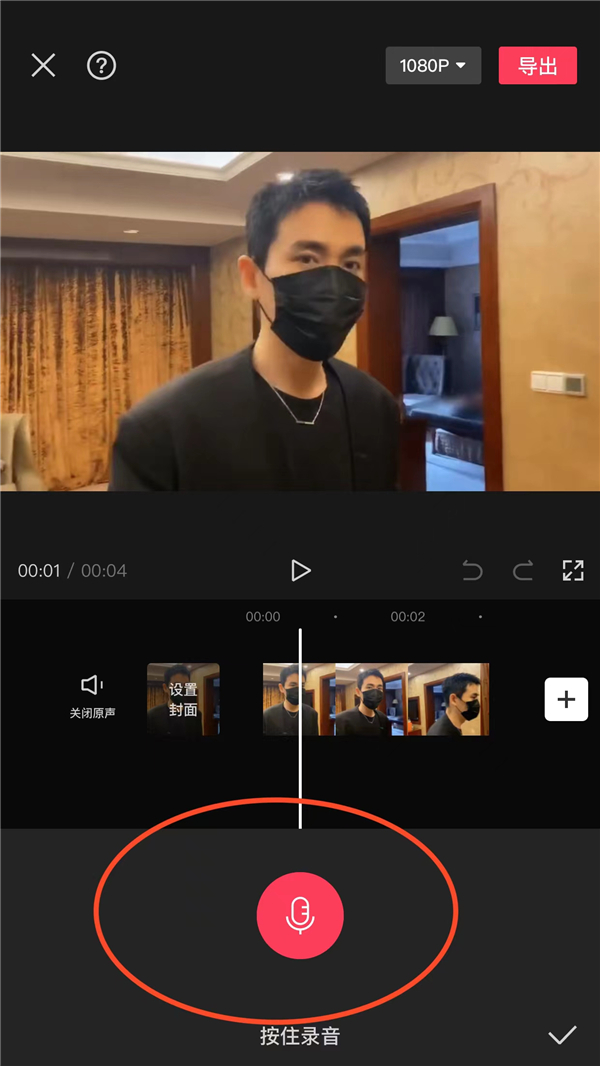
6.音频时,还可以挑选视频短片开展配声,立即拿手拖时间轴就可以,视频录制进行后,点一下右下方的“√”按键储存,导出即可保存到相册和草稿。
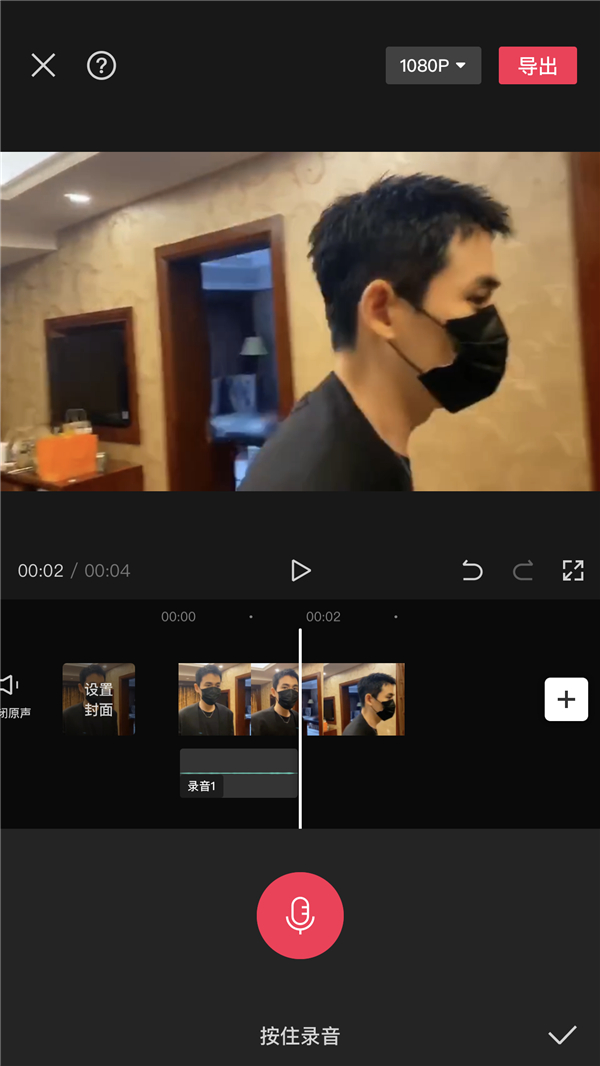
以上,就是小编带来的剪映添加语音旁白操作教程分享的全部内容介绍啦!更多资讯攻略请关注达人家族网站下载吧!
相关资讯
查看更多最新资讯
查看更多-

- 完美万词王如何设置循环播放 开启循环播放功能流程一览
- 2023-05-31 1700
-

- 剪映如何使用镜像翻转 镜像翻转功能用法详解
- 2023-05-31 2951
-

- 时间规划局如何删除事件 删除记录事件方法介绍
- 2023-05-31 1914
-

- 腾讯会议在哪里取消会议预订 撤回预定会议流程一览
- 2023-05-31 1974
-

- 腾讯会议怎么开启会议字幕 设置会议字幕功能方法介绍
- 2023-05-31 2229
热门应用
查看更多-

- 快听小说 3.2.4
- 新闻阅读 | 83.4 MB
-

- 360漫画破解版全部免费看 1.0.0
- 漫画 | 222.73 MB
-

- 社团学姐在线观看下拉式漫画免费 1.0.0
- 漫画 | 222.73 MB
-

- 樱花漫画免费漫画在线入口页面 1.0.0
- 漫画 | 222.73 MB
-

- 亲子餐厅免费阅读 1.0.0
- 漫画 | 222.73 MB
-
 下载
下载
湘ICP备19005331号-4copyright?2018-2025
guofenkong.com 版权所有
果粉控是专业苹果设备信息查询平台
提供最新的IOS系统固件下载
相关APP应用及游戏下载,绿色无毒,下载速度快。
联系邮箱:guofenkong@163.com









